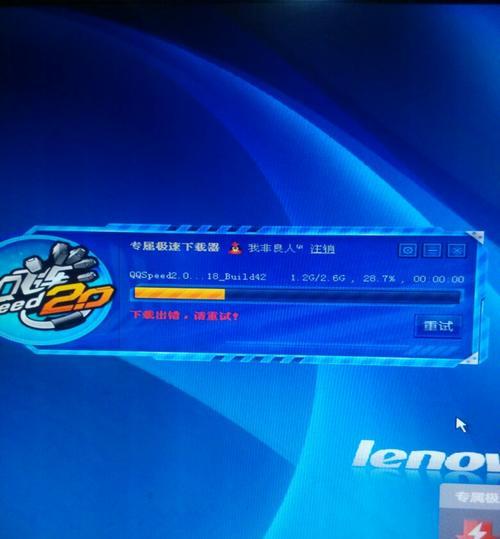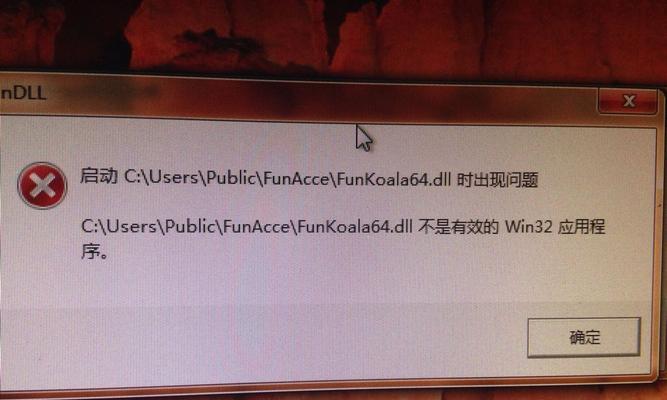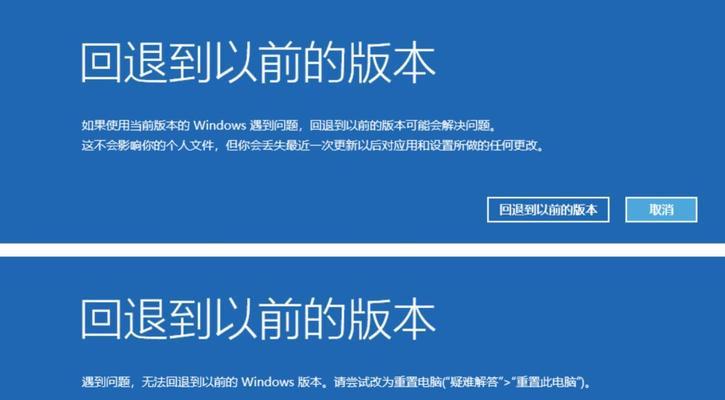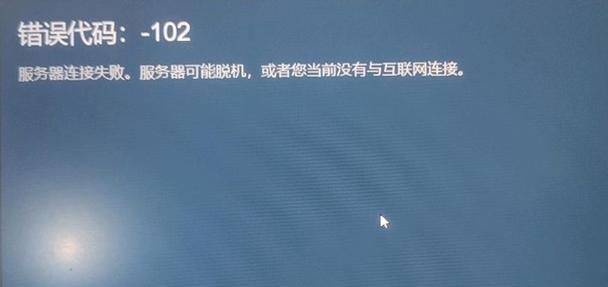电脑中的USB接口是我们经常使用的硬件设备之一,然而有时我们可能会遇到USB总是出现错误的问题。这不仅会影响我们的正常使用,还可能导致数据丢失或硬件损坏。为了帮助大家解决这个问题,本文将介绍15个有效的方法来解决电脑USB错误。
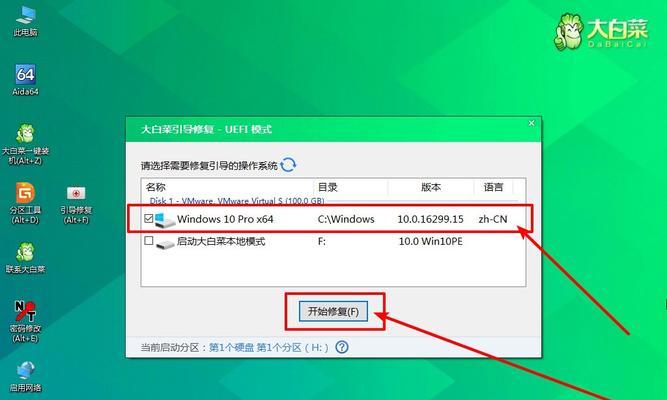
1.检查USB接口:确保USB接口没有物理损坏或松动,可以尝试将USB接口插入其他可用接口,或者使用其他USB设备进行测试。
2.更换USB线:有时候USB线本身可能出现问题,尝试更换一条新的USB线,看是否可以解决错误。
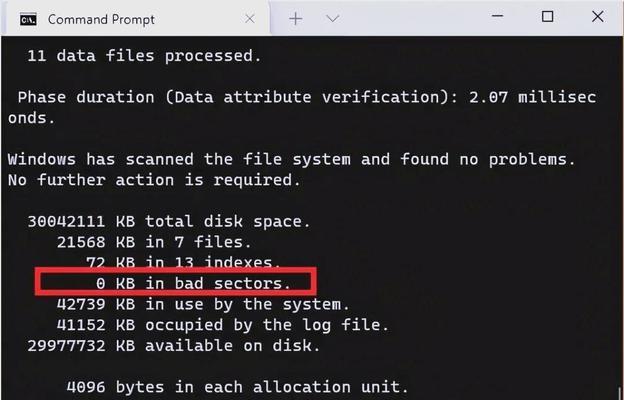
3.更新驱动程序:打开设备管理器,找到USB控制器选项,右键点击选择“更新驱动程序”,系统会自动搜索并安装最新的驱动程序。
4.重新启动电脑:有时候电脑只需要一个简单的重启就可以解决USB错误问题,尝试重新启动电脑后再次连接USB设备。
5.清除USB驱动缓存:在运行命令提示符中输入“devmgmt.msc”,展开“通用串行总线控制器”,右键点击USBRootHub,选择“属性”,在“驱动程序”选项卡中选择“卸载设备”,然后重新启动电脑。
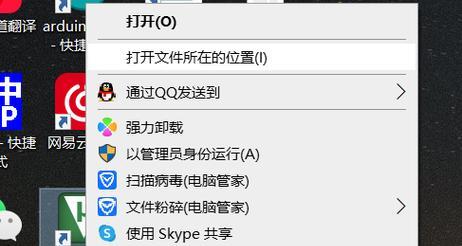
6.禁用电源管理:在设备管理器中找到USB根集线器,右键点击选择“属性”,进入“电源管理”选项卡,取消勾选“允许计算机关闭此设备以节约电源”。
7.修复系统文件:运行命令提示符,输入“sfc/scannow”来扫描和修复系统文件错误,这可能有助于解决与USB错误相关的问题。
8.卸载重装USB驱动程序:在设备管理器中找到USB控制器选项,右键点击选择“卸载设备”,然后重新启动电脑,系统会自动安装新的驱动程序。
9.使用USB故障排除工具:微软提供了WindowsUSB故障排除工具,可以帮助诊断和解决USB错误问题,下载并运行该工具可以提供一些有效的解决方案。
10.关闭防病毒软件:有时候防病毒软件可能会干扰USB设备的正常工作,尝试暂时关闭防病毒软件,看是否可以解决USB错误。
11.检查电源供应:某些USB设备可能需要更多的电源供应,确保电源供应充足,可以尝试连接到另一个电源插座或使用USB集线器来提供额外的电源。
12.更新操作系统:有时候USB错误可能是由于操作系统中的错误导致的,及时更新操作系统可以修复这些问题。
13.检查硬件冲突:有时候USB错误可能是由于与其他设备的硬件冲突导致的,尝试断开其他不必要的设备,只连接USB设备进行测试。
14.检查BIOS设置:有时候BIOS设置可能会影响USB设备的正常工作,进入计算机的BIOS设置,确保USB接口被启用。
15.寻求专业帮助:如果以上方法都无法解决USB错误问题,建议寻求专业人士的帮助,他们可以根据具体情况进行更深入的诊断和修复。
电脑USB错误可能是由多种因素引起的,如物理损坏、驱动问题、系统错误等。通过检查接口、更换线缆、更新驱动程序等方法,大部分USB错误可以得到解决。如果问题仍然存在,建议寻求专业帮助以确保USB设备的正常使用。通过以上的15个方法,相信大家能够解决电脑USB错误问题,保证正常使用电脑和USB设备。